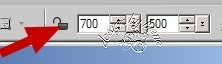|
Bad Girl

Dieses Tutorial wurde für PI 11 geschrieben, kann aber
mit Vorgängerversionen ebenfalls nachgearbeitet werden
© Sabine Ludwig - All Rights Reserved. Lest bitte meine
Terms Of Use!
Vervielfältigen oder Nutzung für
Bastelforen als Aufgabe nur mit meiner Erlaubnis !
Snakelady hat mir die Erlaubnis erteilt, ihre
PSP - Tutorials für PI umzuschreiben und übersetzen.
Dank je wel Marijke voor je toestemming en dank je voor
je vertrouwen.
Das Original - PSP-Tutorial findest du auf ihrer
Homepage.

Du benötigst dieses
Material.
Such dir bitte selber eine geeignete Frauentube.
Für die von mir verwendete benötigst du eine Lizenz!
Meine ist © Ismael Rac und nicht im Material enthalten.
Ich habe diese Tube von Ismael zu einem Zeitpunkt
gekauft, als Ismael noch bei MPT war.
Mittlerweile kannst du seine Tuben nur noch bei
AMI erwerben.
In meiner Variante benutze ich eine Tube ©Keith Garvey.
Die schönen Tuben von Keith kannst du
hier kaufen.
Das Wasserzeichen der einzelnen Tuben ist in den Tuben enthalten.
Aus Respekt vor den Tubern verändere weder die
Filenames, die Tube selber, noch entferne das Wasserzeichen!
Das © bleibt beim jeweiligen Original Artist.
Filter: keine
Such dir aus deiner Tube eine dunklere und eine hellere
Farbe.
Ich habe #D05424 als VG und #8d0c06 als HG Farbe
benutzt.
Öffne eine neue Leinwand 700 x 500 px.
Füll sie mit schwarz.
Bearbeiten - Kopieren - Einfügen als Objekt.
Bearbeiten - Füllen - deine VG Farbe.
Öffne die Maske dmsk0022.jpg.
Gehe auf Auswahl - Auswahl importieren.
In dem sich nun öffnenden Fenster sollte -
Graustufenbild öffnen - angeklickt sein.
Bestätige mit ok.
Gehe auf Auswahl - In Objektarchiv aufnehmen.
In dem sich nun öffnenden Fenster gibst du der Maske
ihren Namen und speicherst sie in deinem Masken-Ordner.
Hierzu habe ich mir von Anfang an in der Trickkiste -
Mein Archiv - eine neue Gruppe - Masken angelegt.
Gehe in der Trickkiste auf - Mein Archiv - Rechtsklick -
Neue Gruppe.
Gib der Gruppe den Namen - Masken und bestätige mit OK.
Wenn du vorher deine Masken wild in der Trickkiste
gespeichert hast,
kannst du sie nun auch im Nachhinein noch in den richtigen neuen Ordner
verschieben.
Klick einfach die Maske an und zieh sie mit gedrückter
Maustaste in deinen neuen Masken-Ordner.
Am besten ist es wenn du der Maske ihren original-Namen
gibst.
So kannst du später immer sehen welche Masken du schon
in deinem Archiv hast.
Bestätige mit OK und schon ist diese Maske in der
Trickiste vorhanden.
Wechsel auf dein Bild zurück.
Öffne deine Trickkiste such die eben abgespeicherte
Maske und wende sie mit einem Doppelklick auf dein Bild
an.
Aktiviere dein Verformwerkzeug und vergrößere diese
Ebene bei geöffnetem Aspektratenschloss auf 700 x 500 px.
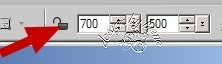
Objekt - Ausrichten - Mitte.
Foto - Bildschärfe - Klicke in der obersten Reiche das
rechte Vorschaubild mit einem Doppelklick an.
Wechsel auf dein Basisbild.
Bearbeiten - Kopieren - Einfügen als Objekt.
Bearbeiten - Füllen - deine HG Farbe.
Öffne die Maske 01MaskkelsWWA.jpg.
Gehe auf Einstellen - Datentyp umwandeln - Graustufen.
Nun hast du ein neues Bild erhalten. und kannst diese
Maske auf die gleiche Art und weise in deine Trickkiste
importieren.
Wechsel auf dein Bild zurück.
Wende die eben abgespeicherte Maske mit einem
Doppelklick auf dein Bild an.
Aktiviere wieder dein Verformwerkzeug.
Ziehe die Ebene - bei öffnetem Aspektratenschloss -
oben und unten an den Anfassern auseinander bis sie voll
dein Bild ausfüllt!
Gehe auf Foto - Schärfe - Konturen hervorheben.
Unter Option gibst du einen Wert von 5 ein.
Wiederhole das noch einmal.
Foto - Bildschärfe - Klicke in der obersten Reiche das
rechte Vorschaubild mit einem Doppelklick an.
Öffne badgirltemplatediamondust.psp.
Bearbeiten - Kopieren - und auf deinem Bild - Einfügen
als Objekt.
Schieb das Template nach rechts.
Orientiere dich hierbei am Vorschaubild.
Öffne deine ausgesuchte Frauentube.
Bearbeiten - Kopieren - und auf deinem Bild - Einfügen
als Objekt.
Gib deiner Tube einen schönen Schatten.
Schieb sie nach links.
Wenn du magst, kannst du noch deinen Namen aufs Bild
schreiben.
Ich habe hierfür die Schrift RhubarbPie - Gr. 72
benutzt.
Füge nun die nötigen ©Info#s auf deinem Bild ein.
Objekt - Alles einbinden - als jpg abspeichern - und
fertig bist du!

Ich hoffe du hattest Spaß an diesem
Tut!
- 13. Juni 2009 -
 |